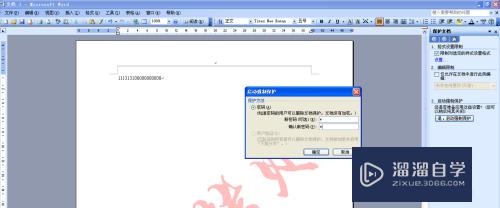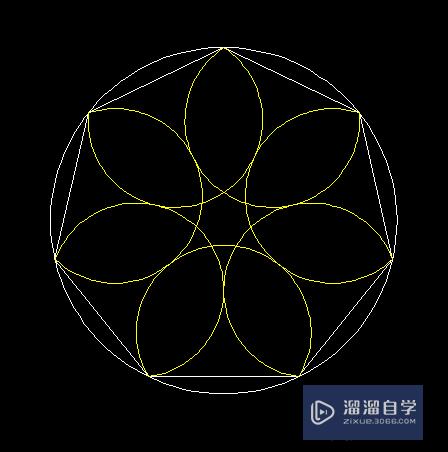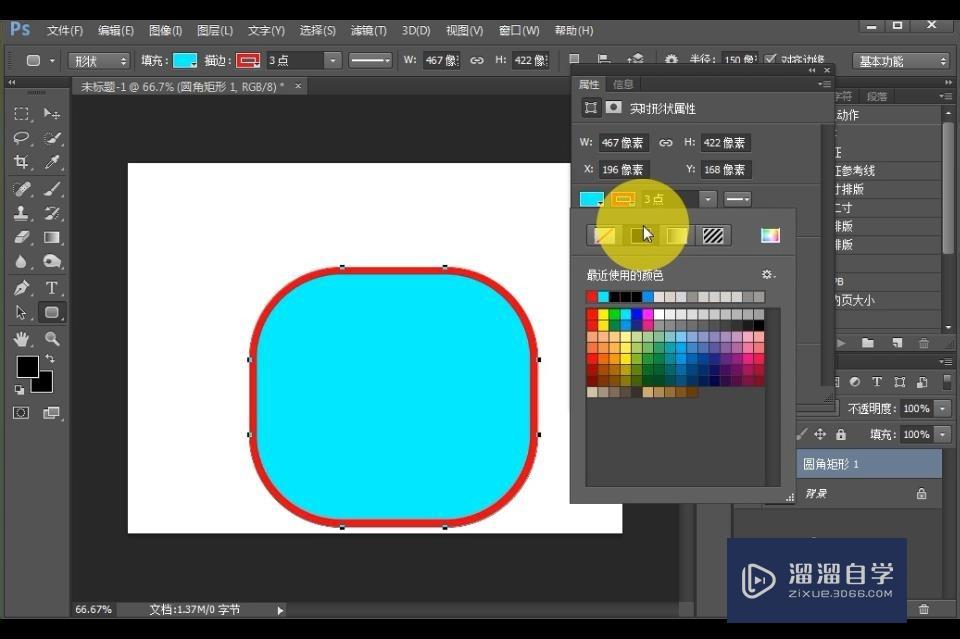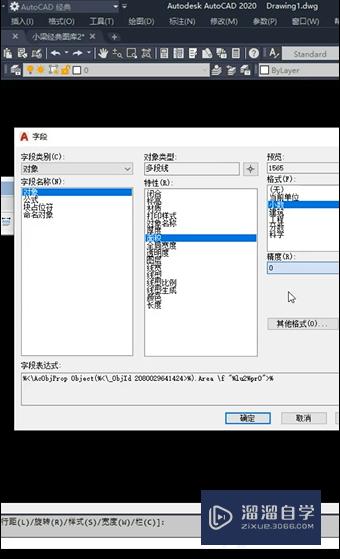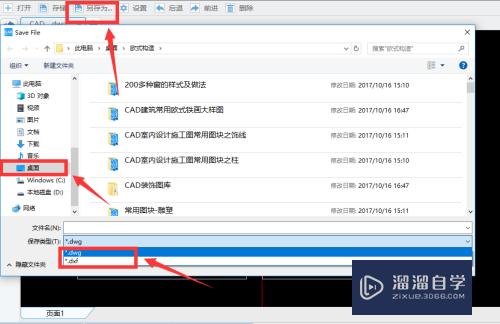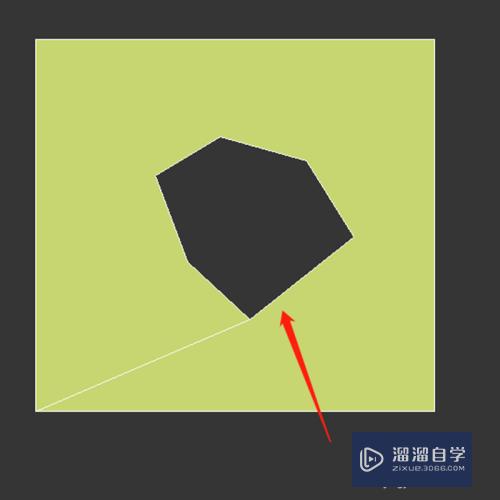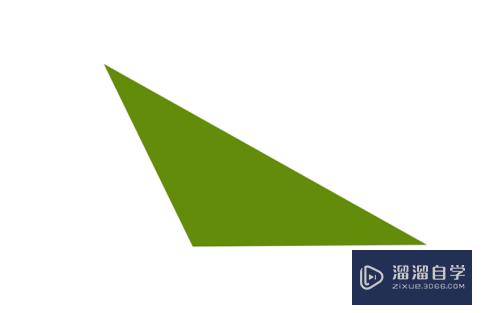CAD怎么进行线性标注(cad怎么进行线性标注工具)优质
CAD在全球广泛使用。可以用于土木建筑。装饰装潢。工业制图。工程制图。电子工业。服装加工等多方面领域。在此类行业中。画好的图纸经常会需要标注。但是CAD怎么进行线性标注?下面一起来了解一下吧!
工具/软件
硬件型号:小新Air14
系统版本:Windows7
所需软件:CAD2007
方法/步骤
第1步
打开要标注尺寸的图档。

第2步
点上方“标注”。选择下拉线内“线性标注”。

第3步
选择要标注的线位。点鼠标左键。从要标注的一个端起点拉到另一个端点。


第4步
OK,标注成功。看一下尺寸。

第5步
重复第4步动作。接着标注下一个位置尺寸。

第6步
直至标注完。OK。
以上关于“CAD怎么进行线性标注(cad怎么进行线性标注工具)”的内容小渲今天就介绍到这里。希望这篇文章能够帮助到小伙伴们解决问题。如果觉得教程不详细的话。可以在本站搜索相关的教程学习哦!
更多精选教程文章推荐
以上是由资深渲染大师 小渲 整理编辑的,如果觉得对你有帮助,可以收藏或分享给身边的人
本文标题:CAD怎么进行线性标注(cad怎么进行线性标注工具)
本文地址:http://www.hszkedu.com/65554.html ,转载请注明来源:云渲染教程网
友情提示:本站内容均为网友发布,并不代表本站立场,如果本站的信息无意侵犯了您的版权,请联系我们及时处理,分享目的仅供大家学习与参考,不代表云渲染农场的立场!
本文地址:http://www.hszkedu.com/65554.html ,转载请注明来源:云渲染教程网
友情提示:本站内容均为网友发布,并不代表本站立场,如果本站的信息无意侵犯了您的版权,请联系我们及时处理,分享目的仅供大家学习与参考,不代表云渲染农场的立场!